
Bieži vien situācija, kad es uzlaboju nepieciešamo PDF failu, lietotājs pēkšņi saprot, ka tas nevar radīt nepieciešamās darbības ar dokumentu. Un labi, ja mēs runājam par to satura vai kopēšanas rediģēšanu, bet daži autori nāk tālāk un aizliedz drukāšanu, un pat izlasiet failu vispār.
Šādā gadījumā tas nav par pirātu saturu. Bieži vien šāda aizsardzība ir izveidota brīvi izplatītu dokumentu dēļ tikai to veidotājiem. Par laimi, problēma ir atrisināta diezgan vienkārši - gan pateicoties trešo pušu programmām un izmantojot tiešsaistes pakalpojumus, no kuriem daži tiks izskatīti šajā pantā.
Kā noņemt aizsardzību no PDF dokumenta tiešsaistē
Web rīki "atbloķēt" PDF failus pašlaik ir daudz, bet ne visi no tiem pareizi tikt galā ar to galveno funkciju. Šeit labākie šāda veida risinājumi ir aktuāli un pilnībā darbinieki.1. metode: bakalpdf
Ērts un funkcionāls pakalpojums, lai novērstu aizsardzību ar PDF failiem. Papildus, lai novērstu visus ierobežojumus, lai strādātu ar dokumentu, ar nosacījumu, ka nav sarežģīta šifrēšanas par to, mazais var noņemt paroli.
Tiešsaistes pakalpojums SmallPDF
- Vienkārši noklikšķiniet uz paraksta apgabala "Atlasiet failu" un lejupielādējiet vietni vēlamo PDF dokumentu. Ja vēlaties, varat importēt failu no viena no pieejamajiem mākonis - Google diska vai Dropbox.

- Pēc dokumenta lejupielādes atzīmējiet vienumu, kas apliecina, ka jums ir tiesības rediģēt un atbloķēt to. Pēc tam noklikšķiniet uz "Noņemt aizsardzību ar PDF!"
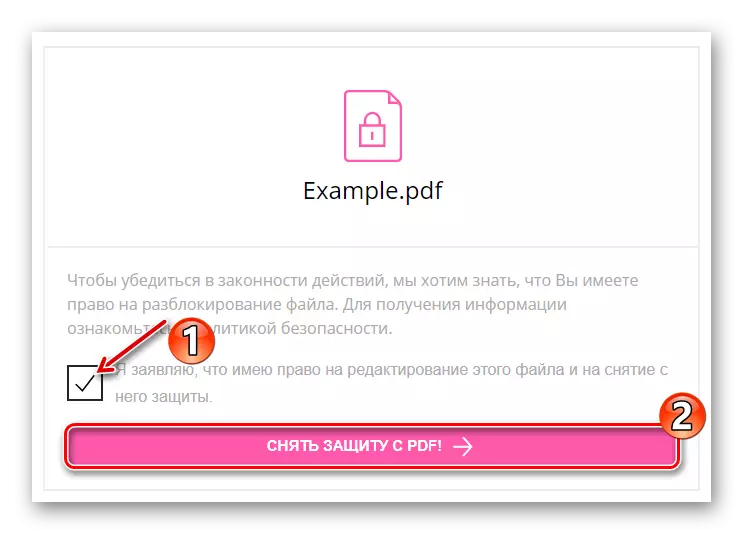
- Procedūras beigās dokuments būs pieejams lejupielādei, noklikšķinot uz pogas "Lejupielādēt failu".

Aizsardzības noņemšana no PDF faila Mazajā PSA aizņem vismaz laiku. Turklāt tas viss ir atkarīgs no avota dokumenta lieluma un interneta savienojuma ātruma.
Mēs arī atzīmējam, ka papildus pakalpojuma atbloķēšanai piedāvā citus instrumentus, lai strādātu ar PDF. Piemēram, ir funkcionalitāte atdalīšanai, asociācijai, kompresijai, konvertēt dokumentus, kā arī skatīšanai un rediģēšanai.
Tā rezultātā tikai pāris klikšķi ar peli, kuru saņemat PDF failu bez paroles, šifrēšanas un jebkādiem ierobežojumiem, lai strādātu ar to.
3. metode: PDFIO
Vēl viens tiešsaistes rīks PDF failu atbloķēšanai. Pakalpojumam ir līdzīgs nosaukums ar iepriekš aprakstīto resursu, tāpēc ir diezgan vienkārši sajaukt tos. PDFIO satur plašu funkciju, lai rediģētu un pārveidotu PDF dokumentus, tostarp arī noņemšanas iespēju.
Tiešsaistes pakalpojums PDFIO
- Lai lejupielādētu failu uz vietni, centrālajā lappusē noklikšķiniet uz pogas "Select PDF".
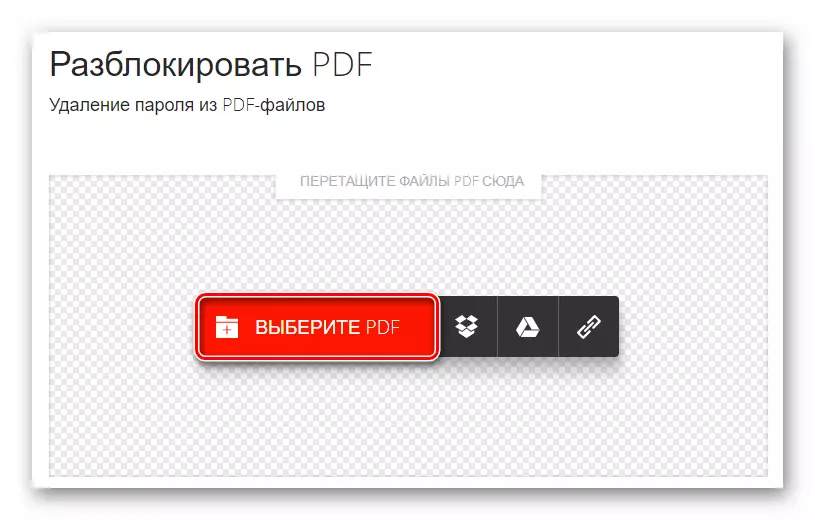
- Atzīmējiet objektu, kas apliecina, ka jums ir tiesības atbloķēt importēto dokumentu. Pēc tam noklikšķiniet uz "Atbloķēt PDF".

- Failu apstrāde PDFO notiek ļoti ātri. Būtībā tas viss ir atkarīgs no interneta ātruma un dokumenta lieluma.
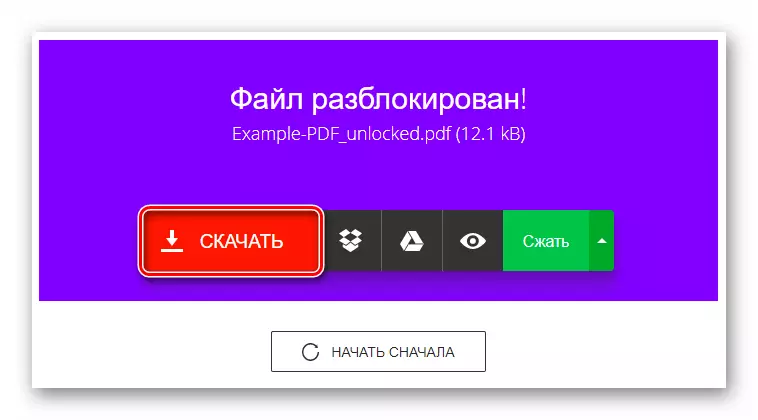
Jūs varat lejupielādēt pakalpojuma izeju uz datoru, izmantojot pogu "Lejupielādēt".
Resurss ir ļoti ērts lietojams, un ne tikai pateicoties labi pārdomātai interfeisam vietnē, bet arī liels ātrums pabeigt uzdevumus.
Rezultātā dokumenti, kas apstrādāti IlovePDF, tiks nekavējoties saglabāti datora atmiņā.
Lasiet arī: Noņemiet aizsardzību ar PDF failu
Kopumā visu iepriekš minēto pakalpojumu darbības princips ir tāds pats. Vienīgās potenciāli svarīgās atšķirības, veicot uzdevumus un atbalstu PDF failiem ar īpaši sarežģītu šifrēšanu var būt.
